iPad에 대해 알아야 할 모든 것
2023년 5월 1일
-
알렉시스 밀러
↪f_200D↩아이패드모델 및 SIM 유형
어떤 iPad 모델을 사용 중이신지 걱정하지 마세요. 2018년 10월 이후에 출시된 모든 셀룰러 지원 iPad에는 eSIM이 탑재되어 있지만, GigSky 플라스틱(실제) SIM을 통해서도 GigSky 서비스를 이용할 수 있습니다. 어떤 모델을 사용하든 적합한 iPad 데이터 요금제에 가입하면 시간과 비용을 절약할 수 있습니다.
iPad에서 eSIM 및 SIM 지원
다음은 GigSky를 지원하는 iPad에 대한 요약입니다.
- iPad Pro 12.9인치 2018년부터
- iPad Pro 11인치 2018년부터
- iPad Air 2019년부터
- iPad mini 2019년부터
- 2019년부터 iPad
알아야 할 중요 사항:
최상의 사용자 경험을 위해 GigSky 앱을 다운로드하는 것이 좋지만, eSIM이 장착된 셀룰러 iPad에서 GigSky 서비스에 액세스하는 데는 GigSky 앱이나 QR 코드가 필요하지 않습니다. 사용 중인 iPad 버전에 관계없이 셀룰러 설정을 통해 GigSky에 액세스할 수 있습니다. iPad 데이터 요금제 보기.
↪cf_200D↩즉시연결할 수 없나요?
요금제를 활성화했을 때 GigSky 데이터 요금제가 즉시 연결되지 않으면 장치를 2분 동안 끄고 다시 연결하세요. 그러면 보통 문제가 해결됩니다.
시작하기 - iPad에서 eSIM 요금제 구매하기


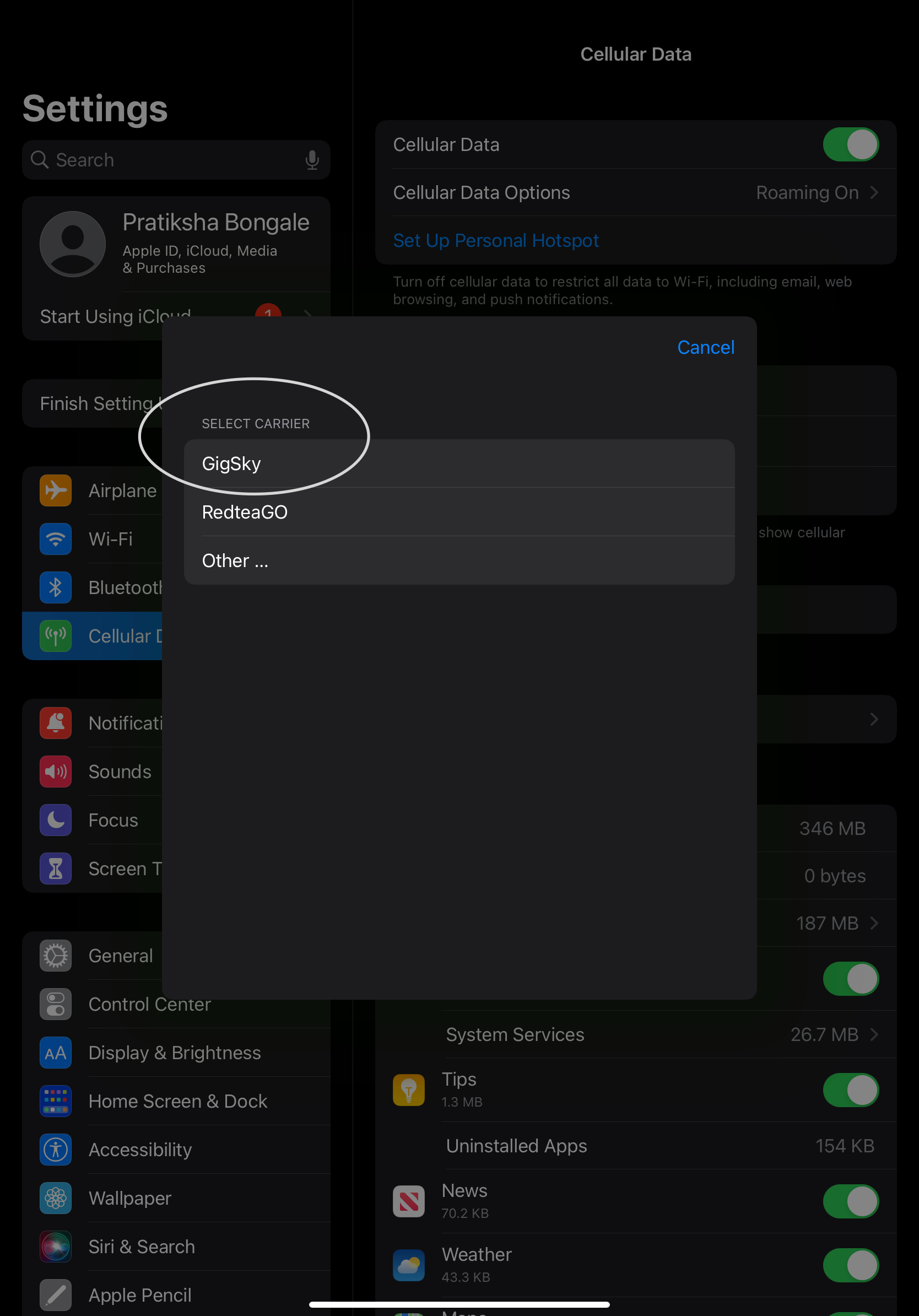
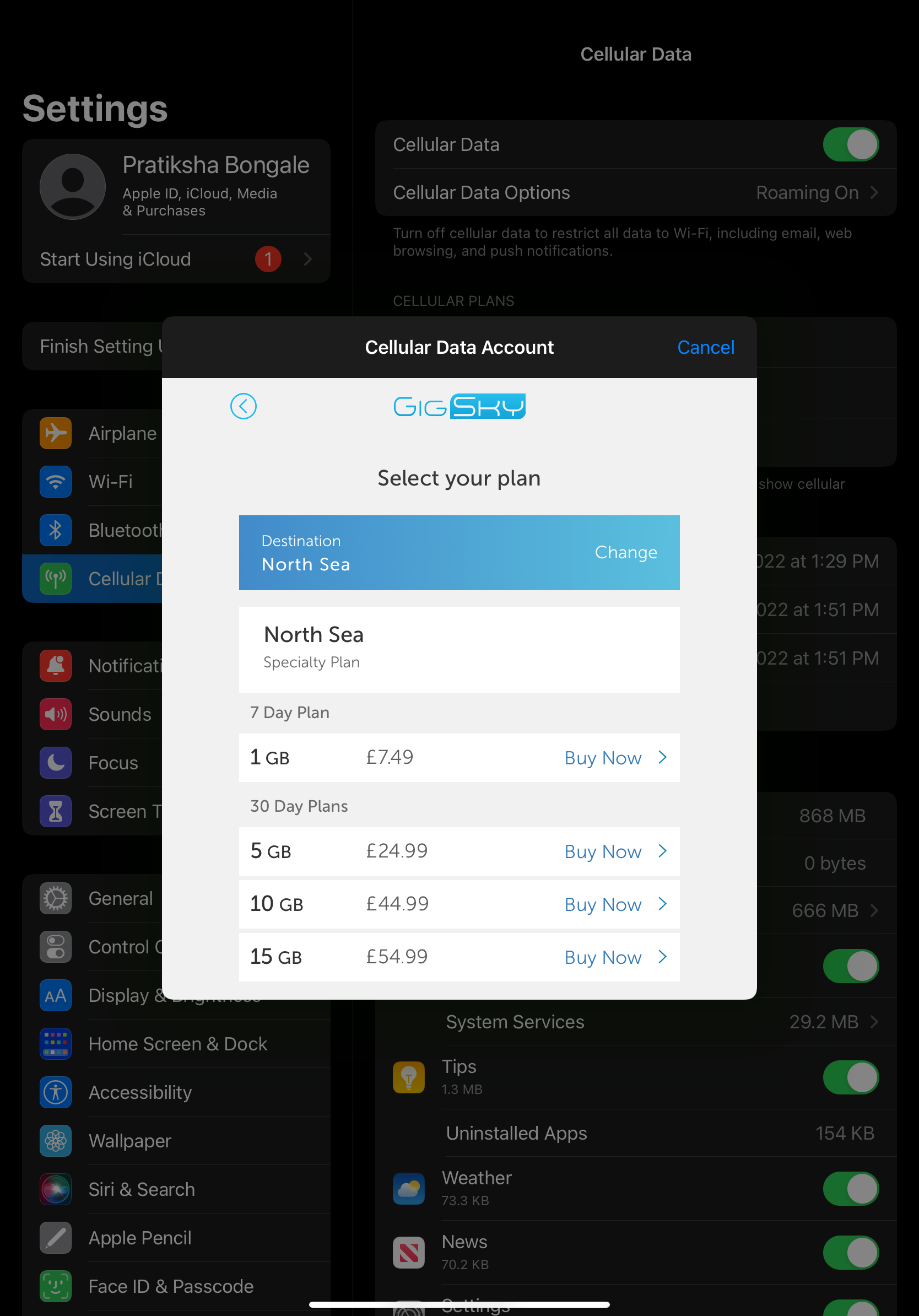
설정 -> 셀룰러/모바일로 이동합니다.
- GigSky를 선택합니다(기타를 선택하지 마세요).
- 계속을 선택합니다.
- 거주 국가 선택(본국 아닌 목적지)
- 구매하려는 데이터 요금제에 대해 지금 구매를 선택합니다. 이미 계정이 있는 경우 "이미 GigSky 계정이 있습니다"를 선택하고 해당 계정을 사용할 수 있습니다. GigSky 계정이 없는 경우 계정을 생성하고 결제를 설정한 다음 구매 프로세스를 계속 진행해야 합니다.
- 요금제 구매 선택 - eSIM이 iPad에 다운로드되고 요금제가 활성화됩니다(1~2분 정도 소요됨).
- 데이터 요금제가 활성화/업데이트되었다는 메시지를 받으면 데이터를 연결하고 사용할 준비가 된 것입니다!
충전 또는 후속 구매를 위해:
- 설정 -> 셀룰러/모바일로 이동합니다.
- 새 데이터 요금제 추가를 선택합니다.
- 구매 프로세스 완료
도움이 더 필요하신가요? 이메일: support@gigsky.com - 또는 온라인 도움말 센터를 방문하세요.
기타 유용한 iPad 블로그:













